윈도우11 보안 업데이트 비활성화 간단 가이드
윈도우 11을 사용하는 동안 보안 업데이트를 비활성화하거나 특정 업데이트를 숨기는 방법은 여러 가지가 있습니다. 때로는 업데이트가 시스템에 문제를 일으킬 수 있으며, 이럴 때 원치 않는 업데이트를 피하기 위해 사용자가 조치를 취하는 것이 필요합니다. 이 글에서는 윈도우 11에서 보안 업데이트를 비활성화하는 간단한 방법들을 설명드리겠습니다.
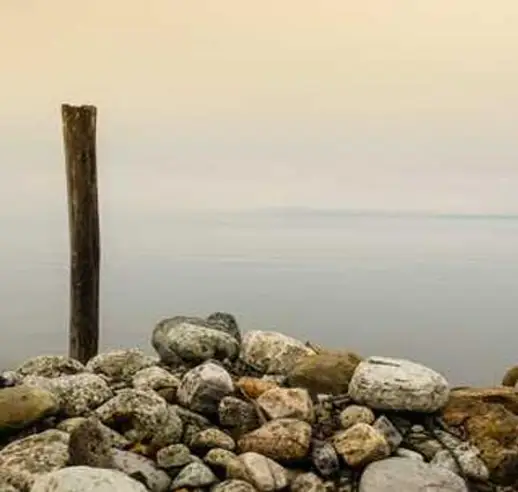
윈도우 11에서 보안 업데이트 관리하기
윈도우 운영 체제는 자동으로 업데이트를 다운로드하여 설치하는 기능을 가지고 있습니다. 하지만 때때로 사용자는 이러한 자동 업데이트를 일시적으로 중단하거나 특정 업데이트를 숨기고 싶을 수 있습니다. 아래에서 그 방법을 자세히 살펴보겠습니다.
1. 업데이트 일시 중지하기
최신 업데이트를 일시적으로 설치하지 않도록 하는 가장 간단한 방법은 업데이트를 중지하는 것입니다. 이를 위해 다음의 단계를 따라 주시기 바랍니다.
- 시작 메뉴를 열고 설정 아이콘을 클릭합니다.
- ‘업데이트 및 보안’ 항목을 선택합니다. (윈도우 11의 경우, ‘Windows 업데이트’를 선택해야 합니다.)
- ‘업데이트 일시 중지’ 옵션을 찾아 활성화합니다. 이 옵션을 통해 일정 기간 동안 자동 업데이트를 중단할 수 있습니다.
2. 특정 업데이트 숨기기
특정한 업데이트가 컴퓨터에 문제를 일으키거나 원치 않는 경우, 해당 업데이트를 숨기는 방법도 있습니다. 이를 위해 마이크로소프트에서 제공하는 도구를 활용할 수 있습니다.
- ‘Show or Hide Updates’ 도구를 마이크로소프트의 공식 웹사이트에서 다운로드합니다.
- 도구를 실행하면, 숨기길 원하는 업데이트 목록이 나타납니다. 여기서 특정 업데이트를 선택 후 숨김 처리를 클릭합니다.
- 숨겨진 업데이트는 이후 자동적으로 설치되지 않습니다.
3. 레지스트리 편집을 통한 업데이트 비활성화 (고급 사용자용)
조금 더 전문적인 방법으로 레지스트리 편집기를 사용하는 방법이 있습니다. 이 방법은 고급 사용자에게 적합하며, 주의가 필요합니다. 만약 레지스트리를 수정하기 전에 백업을 하는 것이 좋습니다.
- 키보드에서 ‘Windows 키 + R’을 눌러 실행 창을 엽니다.
- ‘regedit’를 입력하여 레지스트리 편집기를 실행합니다.
- ‘HKEY_LOCAL_MACHINE > SOFTWARE > Policies > Microsoft > Windows > WindowsUpdate’ 경로로 이동합니다.
- 이곳에서 특정 업데이트를 비활성화하는 레지스트리 항목을 추가하거나 수정합니다.
레지스트리 변경 후에는 컴퓨터를 재부팅하여 설정이 적용되도록 합니다.

시스템 안정성을 위한 업데이트 검토
자동 업데이트 기능은 시스템의 보안을 유지하고 여러 버그를 수정하기 위해 중요합니다. 그러나 때때로 특정 업데이트가 문제를 일으키는 경우가 있습니다. 이럴 때 위의 방법들을 통해 해당 업데이트를 제어할 수 있습니다. 항상 주의하여 업데이트를 관리하는 것이 중요합니다.
업데이트 관리의 중요성
정기적으로 시스템의 업데이트를 확인하고 필요에 따라 조치를 취하는 것은 시스템의 안정성과 보안을 유지하는 데 필수적입니다. 보안 취약점을 해결하고, 새로운 기능을 추가하기 위해 이루어지는 업데이트는 시간이 지나면 더욱 중요해집니다. 그러므로 사용자들은 업데이트 관리에 신경을 써야 합니다.

마무리하며
윈도우 11의 업데이트를 관리하는 것은 사용자에게 매우 중요합니다. 사용자는 필요에 따라 업데이트를 일시 중지하거나 특정 업데이트를 숨기는 방법을 활용하여 시스템의 안정성을 높일 수 있습니다. 이를 통해 충분히 기기와 사용자 데이터를 보호할 수 있는 효과적인 방법이 될 것입니다. 주기적으로 현재 업데이트 상태를 점검하고 필요한 경우 적절한 방법으로 조치를 취하시기 바랍니다.
자주 묻는 질문과 답변
윈도우 11에서 보안 업데이트를 어떻게 일시 중지할 수 있나요?
윈도우 11의 설정 메뉴에서 ‘업데이트 및 보안’ 항목에 들어가면, ‘업데이트 일시 중지’ 옵션을 활성화하여 원하는 기간 동안 자동 업데이트를 중단할 수 있습니다.
특정 업데이트를 숨기려면 어떻게 해야 하나요?
마이크로소프트에서 제공하는 ‘Show or Hide Updates’ 도구를 다운로드하여 실행한 후, 숨기고 싶은 업데이트 항목을 선택하고 숨김 처리를 하면 해당 업데이트가 나중에 자동으로 설치되지 않게 됩니다.